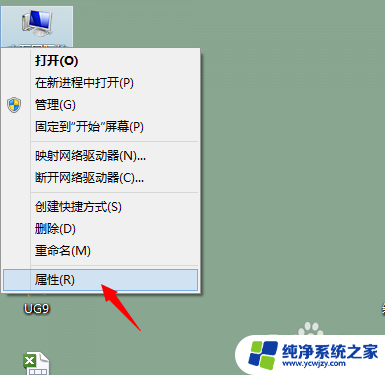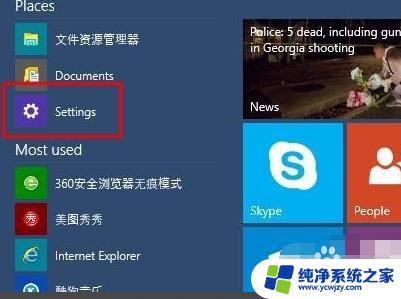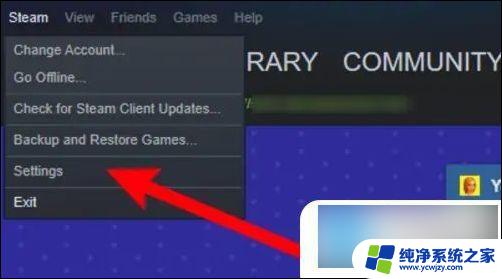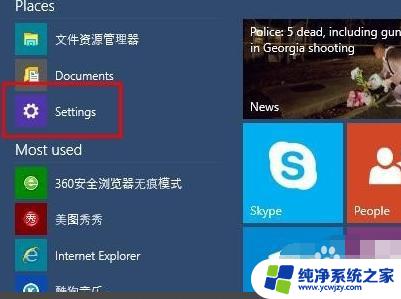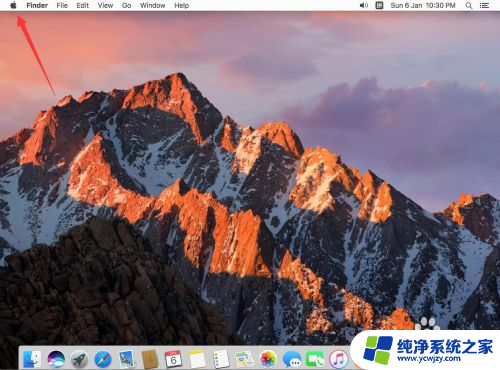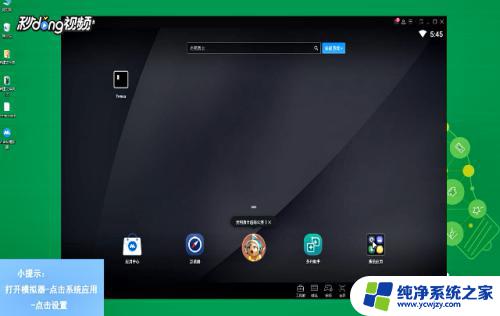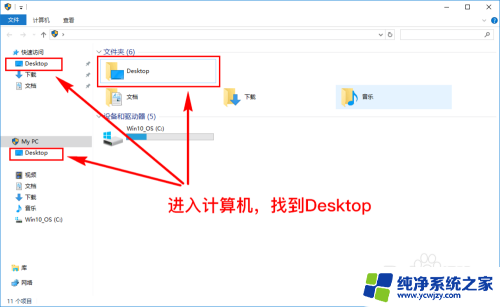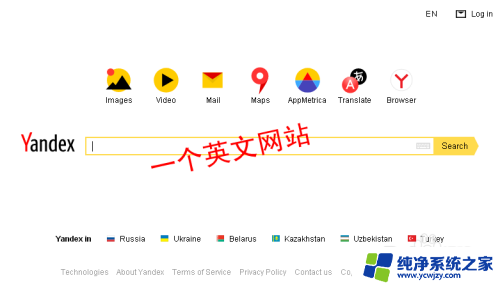ug英文界面如何改成中文界面 UG英文界面如何转换为中文界面
ug英文界面如何改成中文界面,UG(Unigraphics)是一款广泛应用于机械设计和制造领域的三维建模软件,对于一些非英语使用者来说,UG的英文界面可能会给他们带来一些困扰。不用担心UG提供了转换为中文界面的选项,让用户能够更轻松地操作软件。通过将UG英文界面转换为中文界面,用户可以更加方便地理解和使用软件的各种功能和工具。转换为中文界面后,用户可以看到菜单、工具栏和对话框等元素的中文翻译,使整个操作过程更加直观和易于上手。对于那些习惯于使用中文界面的用户来说,这将大大提高他们的工作效率和准确性。无论是初学者还是有经验的用户,转换为中文界面都能帮助他们更好地掌握UG软件,并更好地应用于实际工作中。
方法如下:
1.当UG显示成英文后,不要迷茫。先关闭UG,返回到桌面,在我的电脑上右击,在弹出的对话框中点属性。
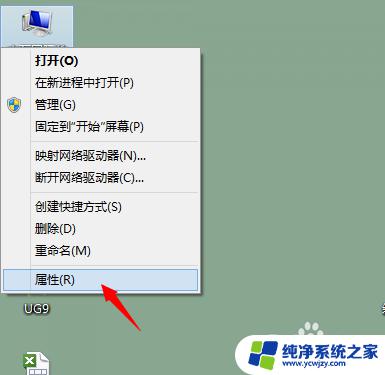
2.不同的操作系统,其界面是不同;我的是WIN8系统,点高级系统设置,进入环境变量中。
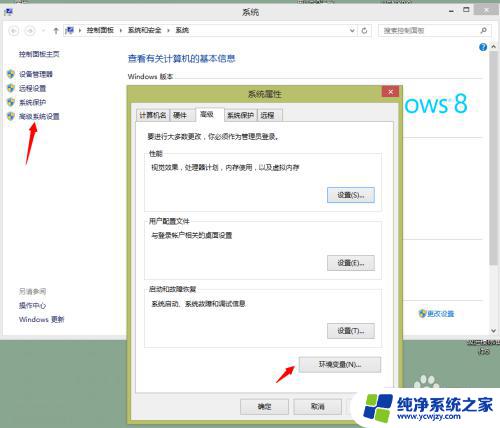
3.先查看用户变量中,是否有lang=chs,如果没有请新建用户变量。如下图:
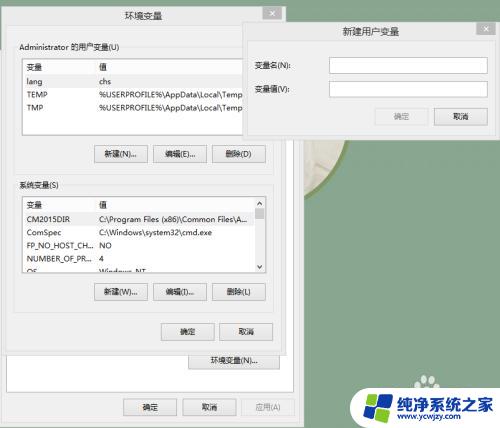
4.再来查看系统变量,看UGII_LANG的变量值是否为simpl_chinese,如果不是请点编辑。改成UGII_LANG=simpl_chinese,如下图:
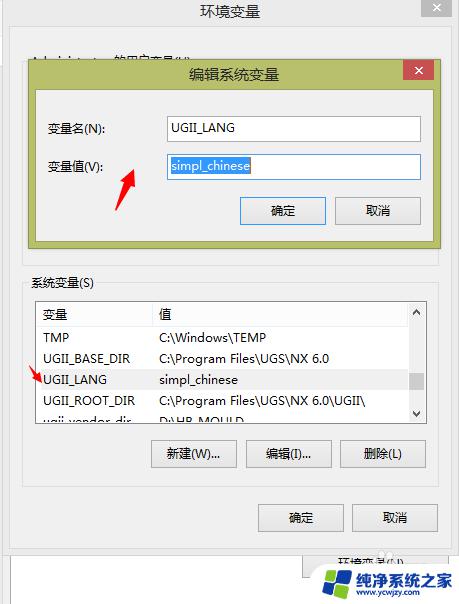
5.以上的两步操作完成,点确定进行保存,如下图:
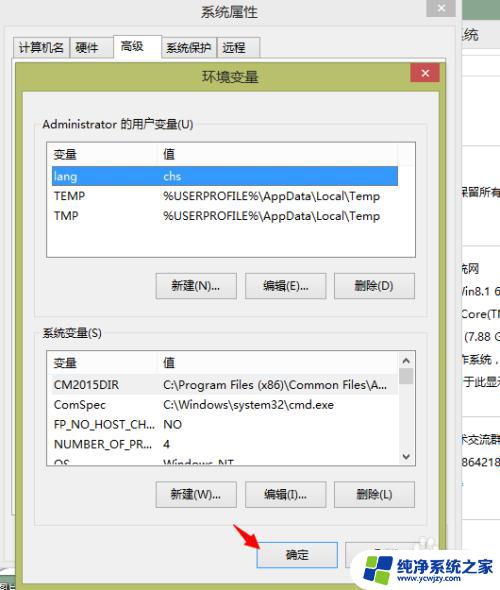
6.在完成以上步骤后,重新启动UG,你的软件界面就是中文的啦!
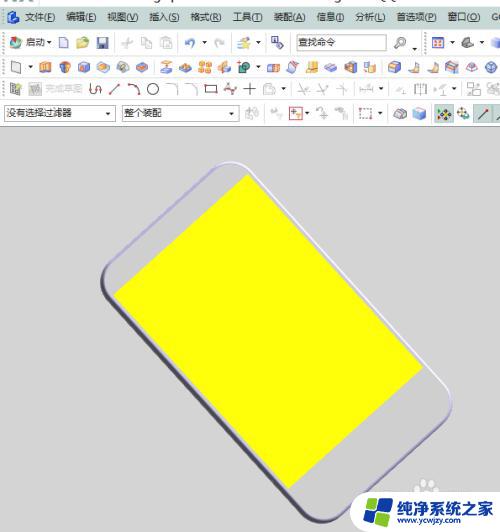
以上是关于如何将UG英文界面切换为中文界面的全部内容,如果您遇到了相同的问题,可以按照小编的方法解决。